
Verwenden von in Mail gefundenen Informationen in anderen Apps auf dem Mac
Wenn du E-Mails erhältst, die Einladungen, Termine (Datum und/oder Uhrzeit), Adressen, Telefonnummern und andere Informationen enthalten, kannst du diese Informationen in den Apps „Kalender“ und „Kontakte“ hinzufügen.
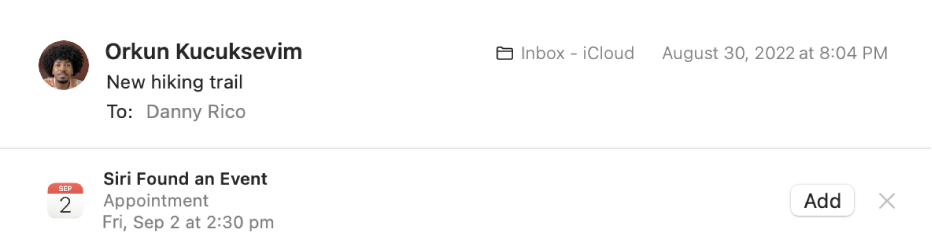
Ereignisse zum Kalender hinzufügen
Öffne die App „Mail“
 auf deinem Mac.
auf deinem Mac.Wähle die E-Mail aus, die den Siri-Vorschlag enthält.
Klicke auf „Hinzufügen“, um das vorgeschlagene Ereignis zu prüfen; (du kannst es anpassen, indem du auf „Details“ klickst).
Führe einen der folgenden Schritte aus:
Vorschlag akzeptieren: Klicke auf „Zum Kalender hinzufügen“.
Vorschlag ablehnen: Klicke auf
 oder „Ignorieren“.
oder „Ignorieren“.
Bei einem Exchange-Account fügst du Ereignisse mithilfe der Tasten im Banner oben in der E-Mail hinzu. Klicke auf „Annehmen“, „Ablehnen“, „Vielleicht“ oder „OK“ (für abgesagte Ereignisse). Deine Antwort wird an den Organisator des Ereignisses gesendet; dein Kalender auf dem Exchange-Server und in der App „Kalender“ wird aktualisiert, wenn er mit dem Server synchronisiert wird.
Personen zu Kontakten hinzufügen
Öffne die App „Mail“
 auf deinem Mac.
auf deinem Mac.Wähle die E-Mail aus, die den Siri-Vorschlag enthält.
Führe einen der folgenden Schritte aus:
Vorschlag akzeptieren: Klicke auf „Hinzufügen“ (du kannst die Information prüfen, bevor sie zur App „Kontakte“ hinzugefügt wird).
Vorschlag ablehnen: Klicke auf
 .
.
Es gibt weitere schnelle Möglichkeiten, Personen zu Kontakten hinzuzufügen.
Bewege in der empfangenen E-Mail den Zeiger auf die intelligente Adresse, klicke auf den eingeblendeten Pfeil und wähle „Zu Kontakten hinzufügen“ aus.
Wähle eine E-Mail in der E-Mail-Liste aus und wähle danach „E-Mail“ > „Absender zu Kontakten hinzufügen“.
Anzeigen von Siri-Vorschlägen in Mail beenden
Wähle auf deinem Mac Menü „Apple“

 in der Seitenleiste. (Du musst möglicherweise nach unten scrollen.)
in der Seitenleiste. (Du musst möglicherweise nach unten scrollen.)Klicke links auf „Siri-Vorschläge & Datenschutz“ und klicke dann in der Liste links auf „Mail“.
Deaktiviere „Siri-Vorschläge in der App erlauben“.
Klicke anschließend auf „Fertig“.
Du kannst auch Ereignisse und Informationen zu Kalender und Kontakten hinzufügen, indem du den Zeiger über ein Objekt (Datum, Uhrzeit, Telefonnummer, E-Mail-Adresse oder Postanschrift) bewegst, bis ein Rahmen angezeigt wird, und dann auf den Pfeil klickst, um eine Aktion auszuführen.
